
Conseils pour compter rapidement les pages de plusieurs documents Word Chers amis, avez-vous déjà rencontré le moment ennuyeux de devoir compter les pages d'un grand nombre de documents Word ? L'éditeur PHP Strawberry vous propose une astuce super pratique pour vous aider à résoudre ce problème facilement. Cet article présentera en détail comment utiliser le script VBA pour compter rapidement le nombre de pages dans plusieurs documents Word, vous permettant ainsi de dire adieu au comptage manuel fastidieux et d'améliorer l'efficacité du travail. Continuer à lire!
1. Utilisez l'Explorateur pour ouvrir le dossier contenant plusieurs documents Word dont vous souhaitez compter le nombre de pages.
Cliquez sur le bouton [Affichage] dans la barre d'outils et cliquez sur la commande [Détails] dans le menu contextuel, comme indiqué sur la figure. Cela affichera le document dans la vue [Détails].
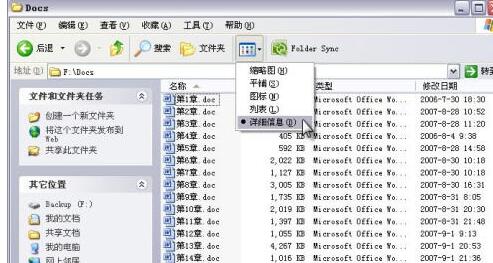
3. Cliquez avec le bouton droit sur n'importe quelle colonne dans la vue détaillée (comme le nom ou la taille, etc.), puis cliquez sur la commande [Autre...] dans le menu contextuel, comme indiqué dans la figure. La boîte de dialogue [Sélectionner les détails] s'ouvrira.
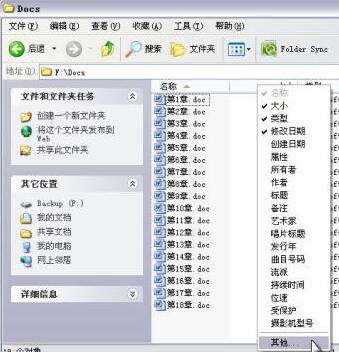
4. Dans la boîte de dialogue [Sélectionner les détails], cochez la case [Nombre de pages], comme indiqué sur la figure.
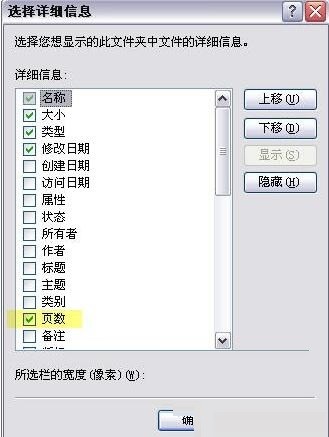
5. Cliquez sur [OK], vous verrez une colonne [Nombre de pages] supplémentaire dans le gestionnaire de ressources et le nombre de pages de chaque document s'affichera.
6. Afin de visualiser facilement le nombre de pages correspondant à chaque chapitre, faites glisser la colonne [Nombre de pages] à droite de la colonne [Nom], afin que le nombre de pages de chaque chapitre soit visible à un moment donné. coup d'œil, comme le montre l'image.
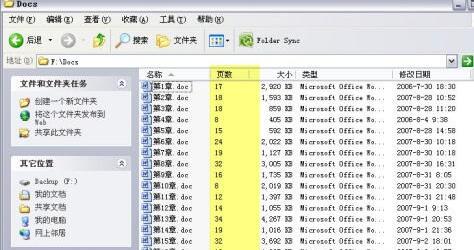
Ce qui précède est le contenu détaillé de. pour plus d'informations, suivez d'autres articles connexes sur le site Web de PHP en chinois!
 utilisation de la fonction de formatage
utilisation de la fonction de formatage
 Comment vérifier les ports sous Linux
Comment vérifier les ports sous Linux
 Comment gérer le ralentissement de l'ordinateur et la lenteur des réponses
Comment gérer le ralentissement de l'ordinateur et la lenteur des réponses
 Que dois-je faire si mon lecteur C devient rouge ?
Que dois-je faire si mon lecteur C devient rouge ?
 Quels sont les outils de gestion de configuration ?
Quels sont les outils de gestion de configuration ?
 Comment les sous-titres PR apparaissent-ils mot pour mot ?
Comment les sous-titres PR apparaissent-ils mot pour mot ?
 Comment configurer la passerelle par défaut
Comment configurer la passerelle par défaut
 Quels sont les outils de vérification inversée des noms de domaine IP ?
Quels sont les outils de vérification inversée des noms de domaine IP ?